I terzi inferiori sono un pezzo essenziale della narrazione di video e film. Con questi modelli gratuiti per Premiere, puoi aggiungere terzi inferiori e personalizzarli in pochissimo tempo.
I terzi inferiori possono potenzialmente essere una prospettiva frustrante per la maggior parte degli editor di video. Indipendentemente dal fatto che tu sappia come creare grafica animata o meno, è sempre un processo che richiede tempo e può sembrare un po' meno che creativo, rendendoli un po' noiosi. Una volta che hai deciso il tuo look, devi ancora provarlo e crearne uno nuovo per ogni personaggio nel video, per non parlare del fatto di renderli animati o utilizzabili su qualsiasi sfondo.
Può essere frustrante.
Ecco perché i nostri amici di RocketStock hanno appena rilasciato un pacchetto di 15 terzi inferiori animati per Adobe Premiere.
Se desideri scaricare questi modelli del terzo inferiore, fai clic sul pulsante in basso:
Scarica ora
Come utilizzare i terzi inferiori
Nel video sopra, scopri come installare, personalizzare e utilizzare i terzi inferiori in Adobe Premiere.
L'installazione dei terzi inferiori è semplice, tutto ciò che devi fare è aprire il pannello Grafica essenziale. Nell'angolo in basso a destra, fai clic sul pulsante "Installa modello di grafica animata". Probabilmente dovrai installare ogni modello uno alla volta. Potrebbe volerci un momento, ma ne varrà la pena.
Una volta installati i modelli, potrai personalizzarne l'aspetto facendo clic su di essi nella sequenza e passando alla scheda "Modifica" nel pannello Grafica essenziale.
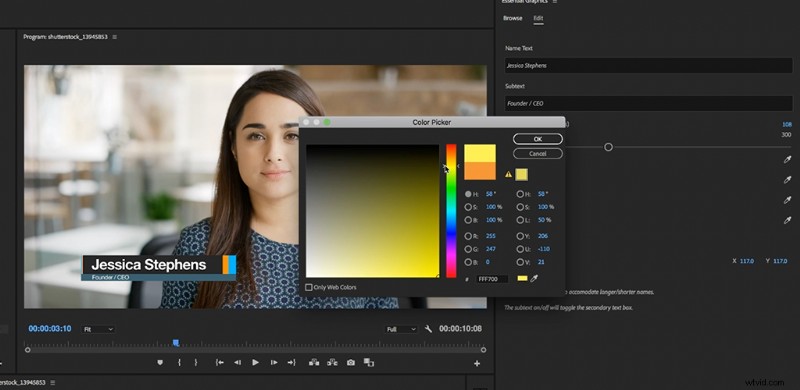
Nel pannello Grafica essenziale troverai i controlli per i colori, le dimensioni e il testo specifico che desideri contenga il terzo inferiore.
Ogni terzo inferiore ha parametri disponibili diversi in base alle esigenze di quel particolare terzo inferiore. Non tutti i terzi inferiori avranno controlli del colore o determinati controlli delle dimensioni. Tuttavia, ogni modello conterrà parametri per personalizzarli in base alle loro esigenze specifiche.
Opzioni e look
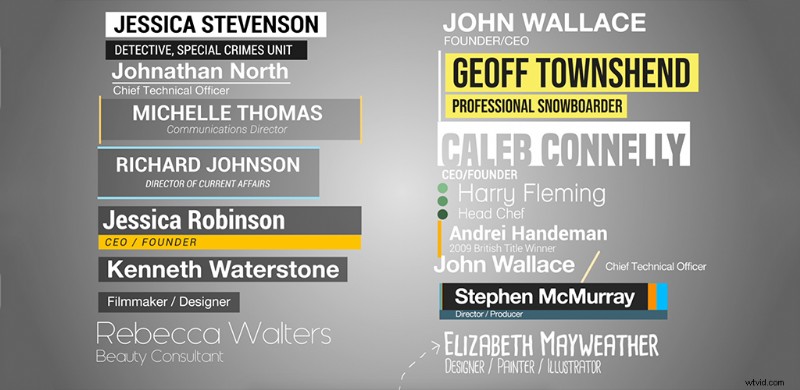
Ci sono 15 diversi terzi inferiori tra cui scegliere. Quindi, dovresti cercare qualsiasi tipo di video che vorresti creare.
Tuttavia, se non vedi qualcosa che ti piace dovresti essere in grado di personalizzarne uno per renderlo più in linea con il tuo video. Se ancora non riesci a far funzionare qualcosa, il file di progetto è incluso in modo da poter accedere ad After Effects e modificare i caratteri o le specifiche dell'animazione con qualcosa che ti sembra più appropriato.
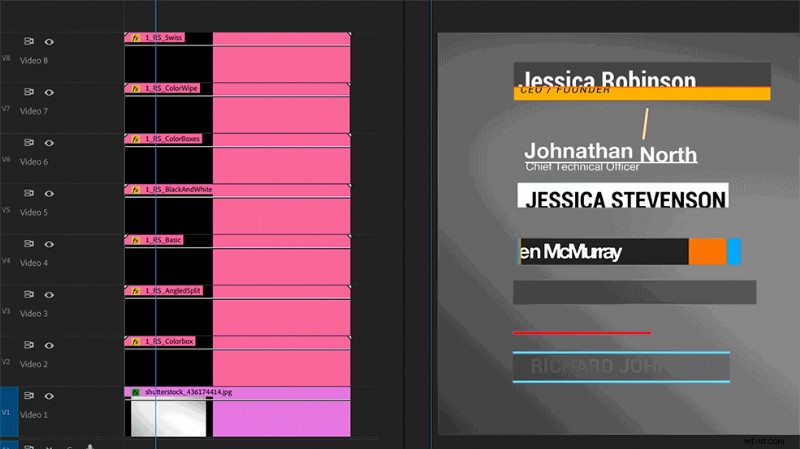
I terzi inferiori animati che sono personalizzabili in modo nativo in Adobe Premiere come questa è una possibilità relativamente nuova. Ora, i progettisti di grafica animata possono passare i file agli editor in modo che gli editor possano apportare le modifiche necessarie senza mai aprire After Effects.
Con un breve periodo di tempo e un po' di know-how, puoi creare rapidamente una bella libreria di animazioni da utilizzare nei tuoi video e personalizzarle per ogni diverso progetto.
Se desideri imparare a creare i tuoi modelli .mogrt, dai un'occhiata a questo fantastico video di Jason Boone.
